È primavera: i fiori sbocciano, gli alberi germogliano e la stagnazione dell'inverno si sta finalmente dissolvendo. È il momento perfetto per pulire e riordinare le nostre vite, comprese le nostre vite digitali. È ora di rimuovere tutti quei vecchi file spazzatura, recuperare spazio di archiviazione e svuotare la cache. Non solo ci sentiremo bene, ma i nostri iDevice ci ringrazieranno per il loro funzionamento efficiente e più veloce che mai (giusto in tempo per il divertimento delle vacanze estive). Sì, è il momento di avere un iPhone e una vita iDevice senza ingombri.
Quindi liberiamoci di tutti quegli intasamenti di memoria, intasamenti indesiderati della cache ed eliminiamo quei file spazzatura che iOS accumula nel tempo e rallenta i nostri iDevice. Nello spirito della primavera, rinnoviamo.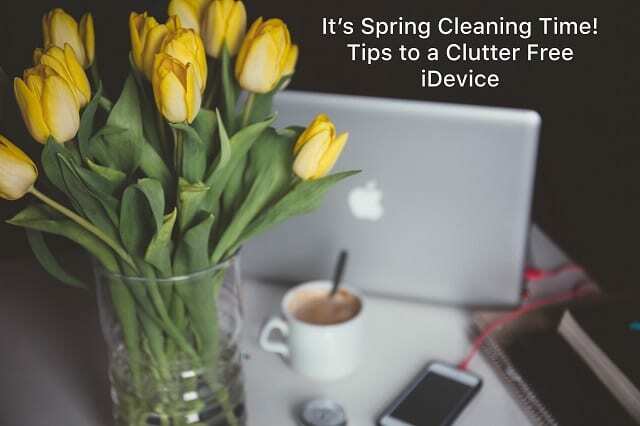
articoli Correlati
- Esegui il backup di tutti i tuoi dati iDevice
- Suggerimenti per un iTunes senza ingombri
- 5 app per pulire il tuo Mac dai file indesiderati
- Gestisci i dati di iMessage iOS
Contenuti
- La primavera è riflessione e rinnovamento
-
Dove guardare?
- Gestione dell'archiviazione di iOS 11 Awesome
- Trova i tuoi maiali spaziali!
- Come pulire la memoria del tuo iPhone/iPad eliminando la cache del browser
- Come eliminare app inutilizzate o indesiderate dal tuo iPhone/iPad
-
Come rimuovere i dati delle app dalla memoria del tuo iPhone/iPad
- Disinstallare la mia app preferita? Sei pazzo?
- Semplifica le tue foto
- Riduci al minimo la tua musica
- Gestisci i tuoi messaggi!
-
Come ottenere più spazio di memoria dal tuo iPhone/iPad
- Per riavviare il tuo iPhone/iPad:
-
Riepilogo
- Post correlati:
La primavera è riflessione e rinnovamento
Le nostre pulizie di primavera non solo elimineranno tutti quei file indesiderati; ci migliora. Come? Una pulizia di primavera iOS facilita lo sguardo più da vicino al nostro ambiente: stiamo davvero usando tutte quelle app o sono solo vestigia di tempi passati? Prendiamo queste Pulizie di Primavera come un'opportunità per concentrarci su ciò che usiamo e su ciò che non usiamo più (o mai).
Prenditi del tempo per esaminare da vicino le app del tuo iDevice. Se non usi più un'app, non la usi da più di 3 mesi o non l'hai mai usata, rimuovila! Portiamo il tuo dispositivo allo stato ottimale per TE: come lo usi e come farlo funzionare al meglio per te.
La buona notizia è che questa pulizia di primavera funziona sia per i modelli più vecchi che per quelli più recenti: in effetti, i modelli più vecchi dovrebbero vedere un grande miglioramento delle prestazioni perché, come noi umani, il tempo porta disordine. Una buona pulizia raccoglie i frutti di tutte le generazioni, giovani e meno giovani, in modo che tutti possiamo correre a velocità ed efficienza ottimali.
Quindi andiamoci!
Dove guardare?
Innanzitutto, scopriamo cosa sta consumando più spazio di archiviazione sul tuo iDevice. Quindi vai su Impostazioni per ottenere un'istantanea del tuo attuale utilizzo dello spazio di archiviazione. così aperto Impostazioni > Generali > Memoria (per i vecchi iOS Storage & Utilizzo di iCloud> e sotto la sezione Storage, scegli Manage Storage.) Questa azione apre una rapida occhiata a dove stai attualmente utilizzando i dati. Una sezione in alto riassume quanto spazio stai utilizzando e quanto è disponibile. Di seguito sono riportati i dettagli sulla quantità di dati acquisita da ciascuna app. Toccando un'app nell'elenco vengono forniti maggiori dettagli su quali informazioni si stanno memorizzando in questa particolare app.

Gestione dell'archiviazione di iOS 11 Awesome
Questa versione iOS include una visualizzazione grafica dell'utilizzo dello spazio di archiviazione insieme a alcuni strumenti e consigli per l'archiviazione automatica, come Scarica le app inutilizzate, Elimina automaticamente la vecchia conversazione e rivedi gli allegati di grandi dimensioni (o i video di iTunes) e così via. Questi consigli sono personalizzati per te, quindi potresti vedere questi consigli o altri, a seconda di come usi il tuo iDevice! Inoltre, iOS 11 include molti modi diversi per eliminare i dati senza eliminare le app!
Trova i tuoi maiali spaziali!
Di solito, i tuoi più grandi maiali sono le tue foto, musica, posta, messaggi e le grandi app di terze parti che usi regolarmente (come Facebook, Chrome, WhatsApp, Waze e così via.) Quindi prendi nota di quali app sono elencate in alto e poi vedi se riesci a ritagliarne alcune quel grasso. Questo momento è anche un ottimo momento per rivedere quell'elenco di app per vedere se ci sono app che non usi o che non hai mai usato. È ora di eliminare il peso morto delle app non utilizzate! 
Come pulire la memoria del tuo iPhone/iPad eliminando la cache del browser
Quindi, ripuliamo le cache di Safari sui nostri iPhone/iPad. Ricorda che questo potrebbe disconnetterti da tutti i siti Web a cui hai effettuato l'accesso, quindi assicurati di prenderne nota di tutti i tuoi ID utente e password prima di eseguire i seguenti passaggi (dovrai effettuare il login ancora).
Segui questi passaggi per pulire la cache di Safari:
- Rubinetto Impostazioni > Safari.
- Scorri verso il basso e tocca Cancella cronologia e dati del sito web.
- Rubinetto Cancella cronologia e dati.
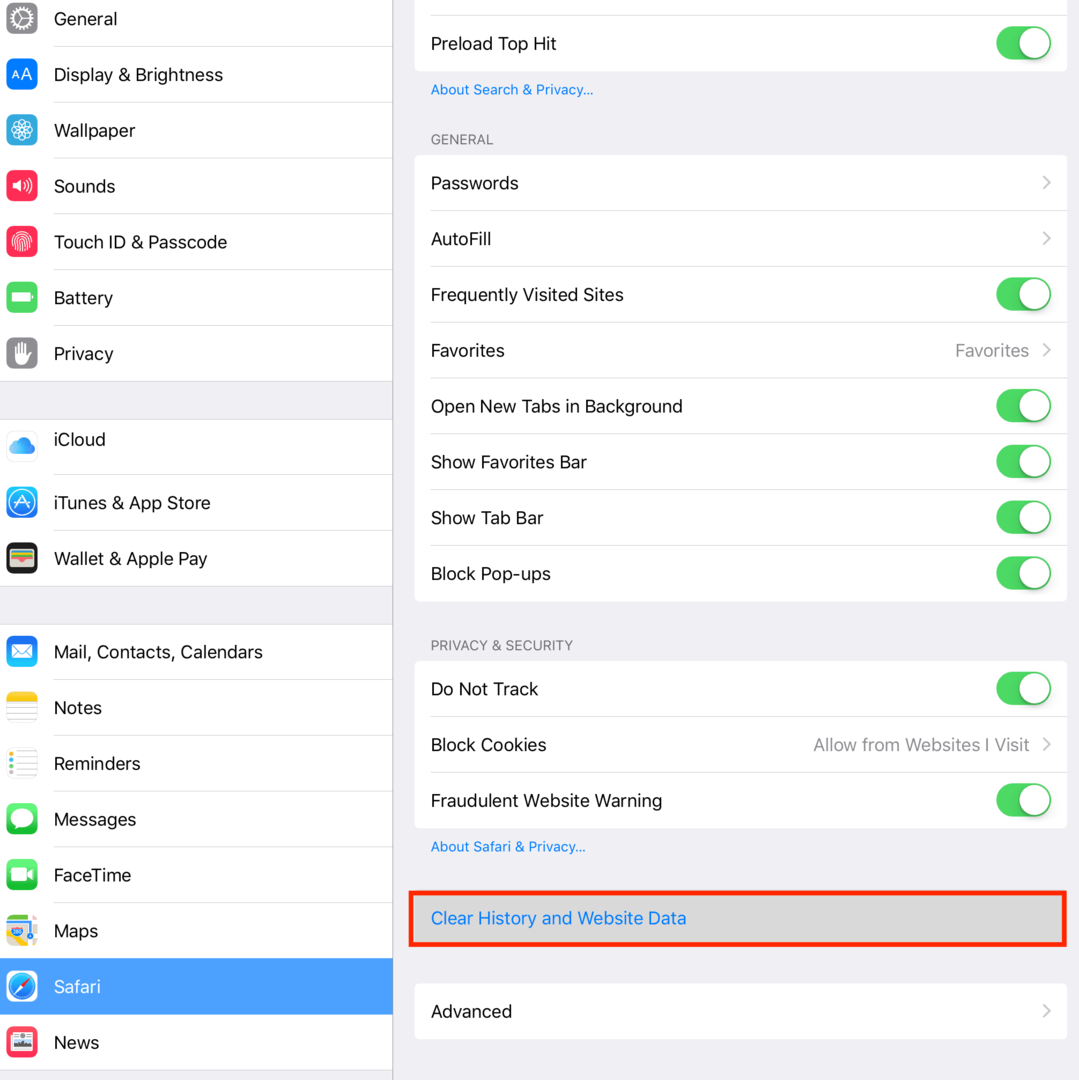
Se hai un altro browser installato come Chrome o Firefox, esegui le stesse azioni di Safari svuotando la cache di ciascun browser. Ricorda che questa azione può comportare la cancellazione di tutti i nomi utente e le password, quindi assicurati di prendere nota di tutti quegli ID e password in anticipo.
Per Chrome:
- Apri l'app Chrome
- Tocca la casella delle opzioni in alto a destra dello schermo
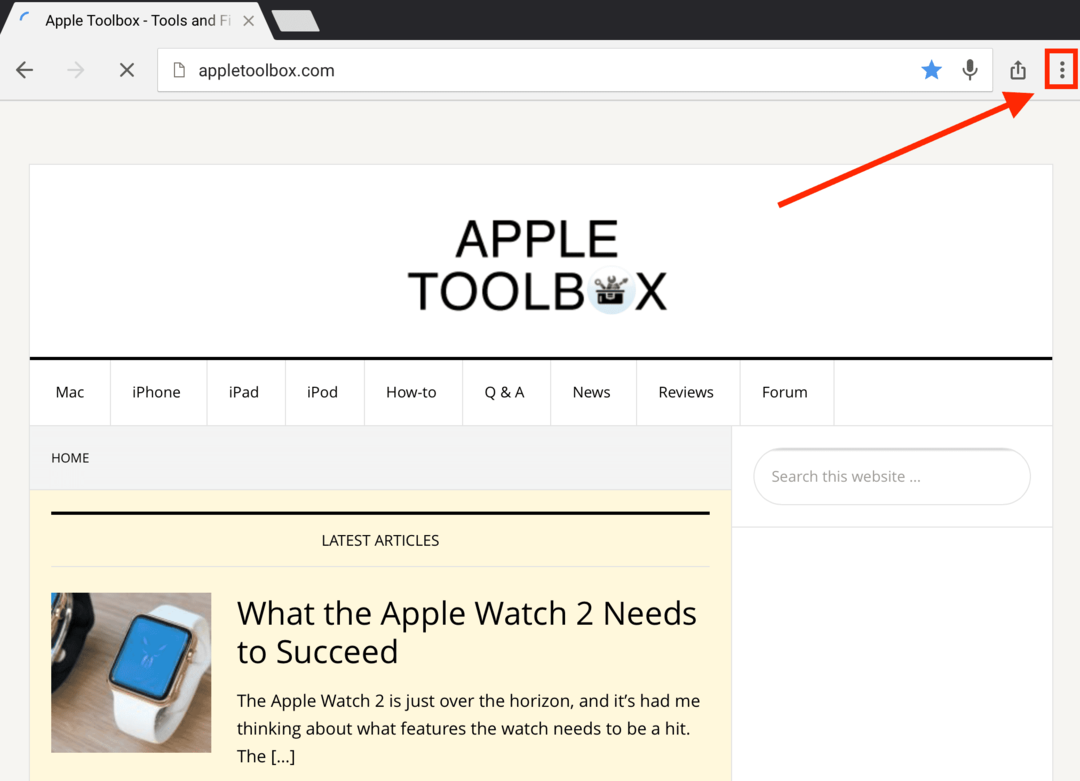
- Scegli Impostazioni
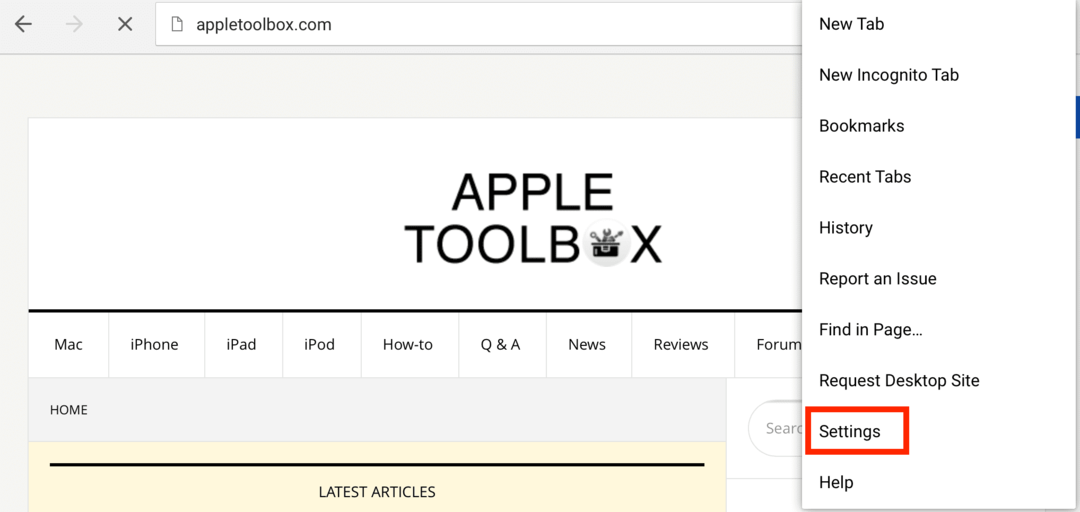
- Tocca Privacy
- Seleziona Cancella cache per pulire solo la cache
- Tocca Cancella cronologia di navigazione per cancellare solo la tua cronologia
- Scegli Cancella tutto per cancellare tutto (cache, cronologia di navigazione, cookie)
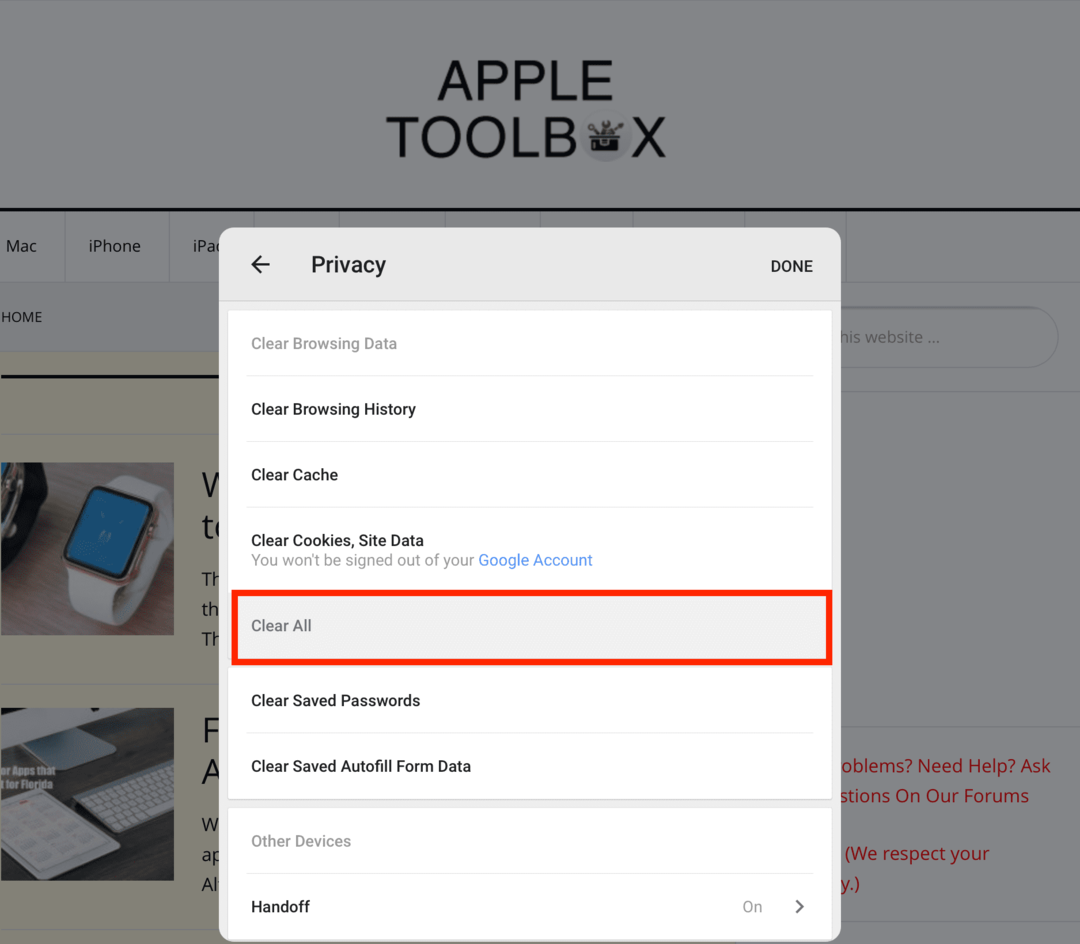
Per Firefox:
- Apri l'app Firefox
- Tocca il pulsante Tab in alto a destra
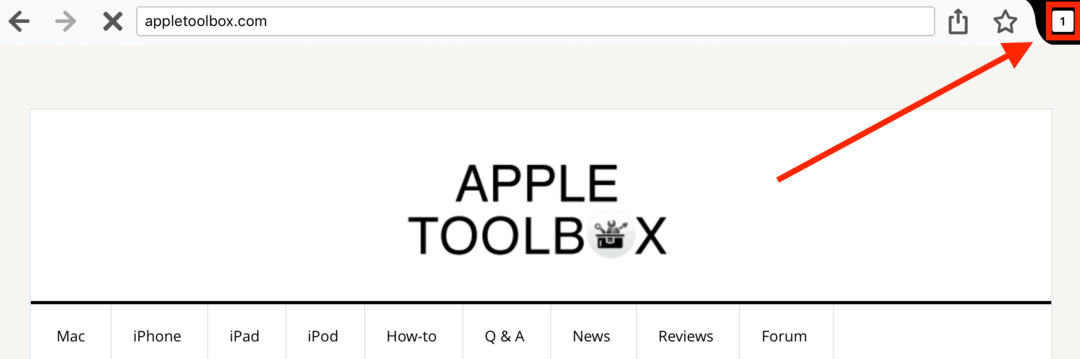
- Seleziona la ruota dentata delle impostazioni in alto a sinistra
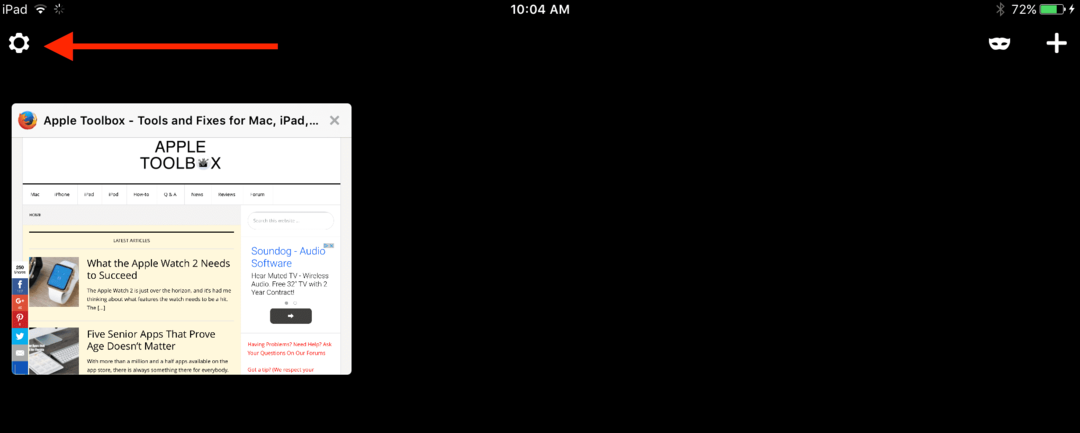
- Scegli Cancella dati privati
- Seleziona quali dati vuoi cancellare (Cronologia di navigazione, Cache, Cookie, Data sito offline)
- Tocca Cancella dati privati
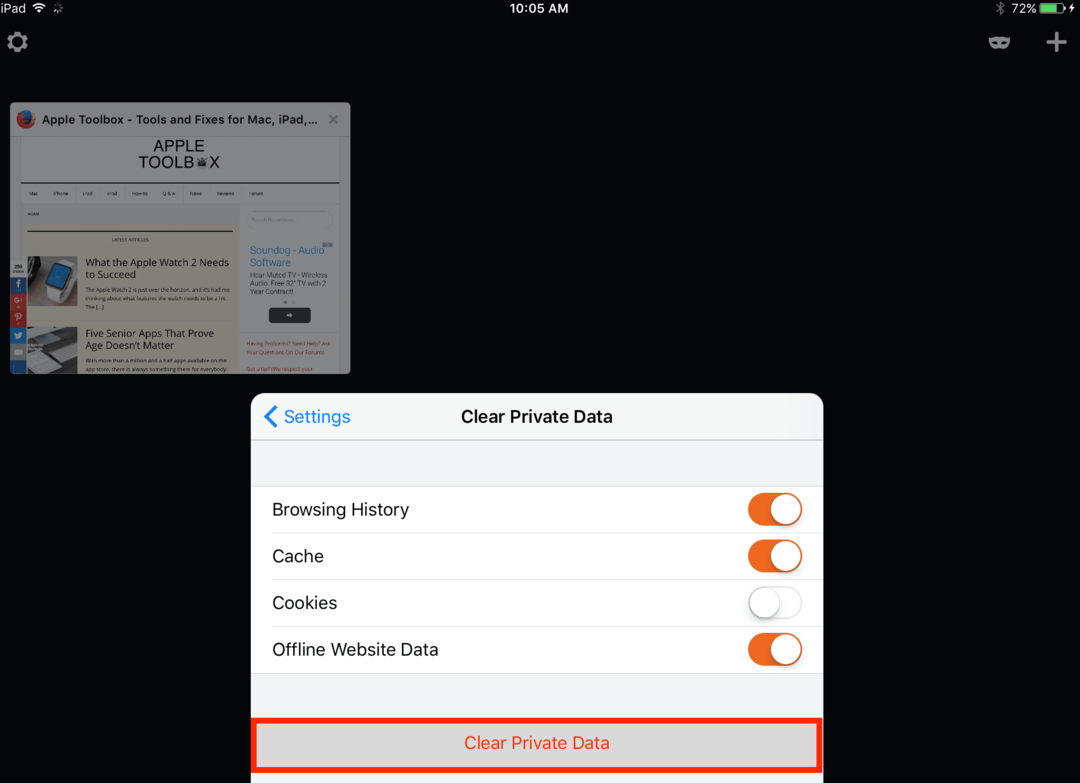
È un buon inizio e dovrebbe liberare memoria. Concentriamoci ora sulla rimozione di app vecchie, indesiderate e non più utilizzate o mai utilizzate.
Come eliminare app inutilizzate o indesiderate dal tuo iPhone/iPad
Il metodo semplice per eliminare le app sul tuo iPhone/iPad:
- Tocca e tieni premuta l'icona dell'app indesiderata sulla schermata iniziale finché tutte le icone dell'app del tuo iDevice iniziano a oscillare.
- Tocca la piccola "x" nell'angolo superiore dell'app. Verrà visualizzato un messaggio con un'opzione per eliminare l'app e i suoi dati. Ti avverte che "l'eliminazione di questa app cancellerà anche i suoi dati".
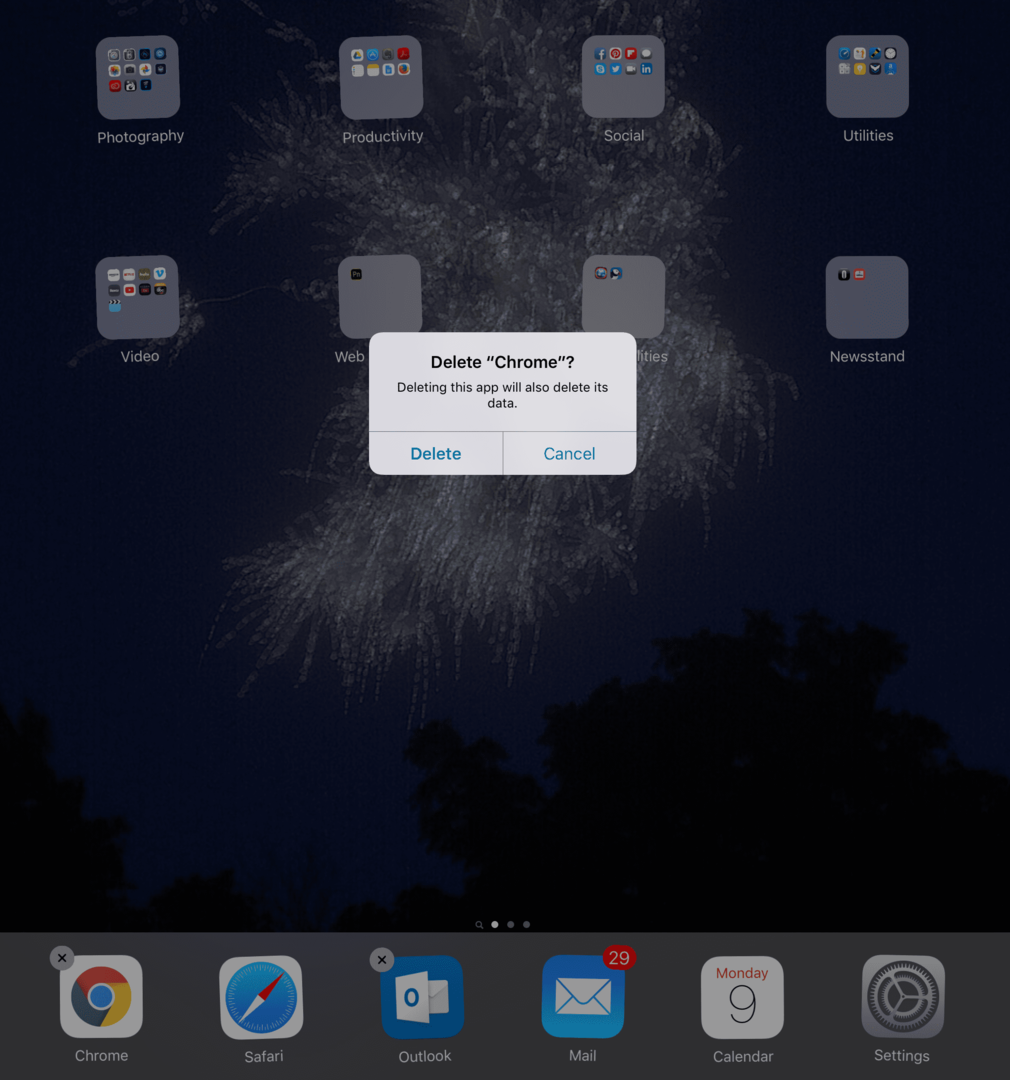
- Seleziona il pulsante Elimina nel prompt.
Il metodo sofisticato per eliminare le app sul tuo iPhone/iPad:
- Rubinetto Impostazioni > Generali > Memoria
- Per iOS precedenti, tocca Archiviazione > Gestisci archiviazione
- Seleziona un'app dall'elenco delle app del tuo dispositivo e toccala
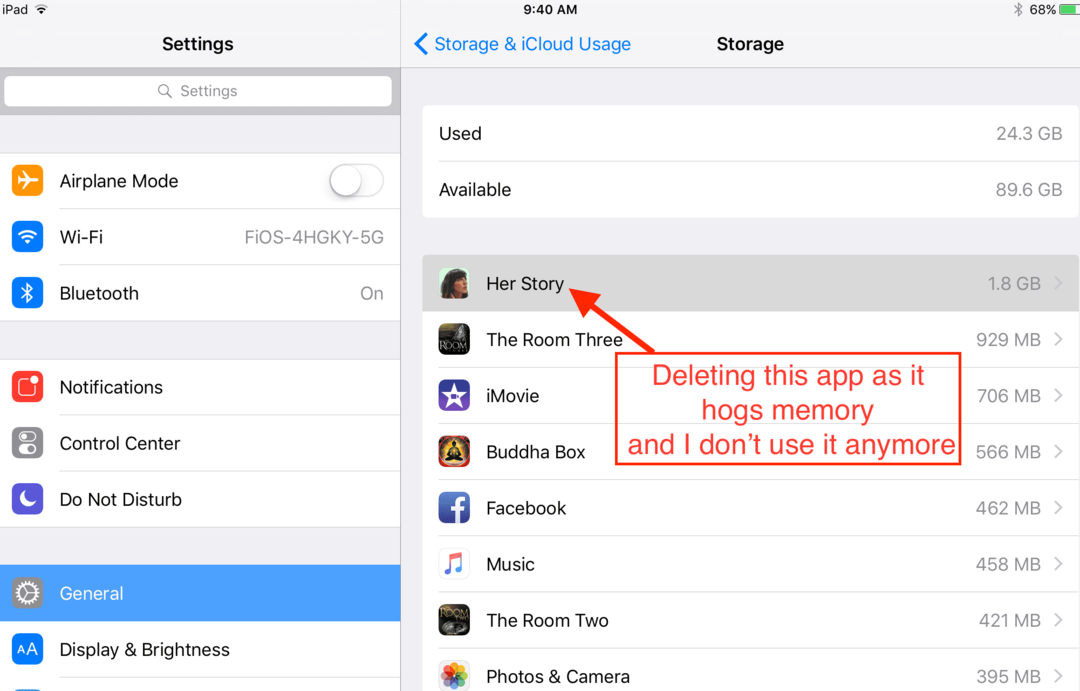
- Tocca Elimina app. Viene visualizzato un messaggio che ti informa che "L'eliminazione eliminerà anche tutti i suoi documenti e dati".
- Seleziona Elimina app
A volte, tuttavia, questo non elimina definitivamente l'app indesiderata. Se colleghi il tuo iPhone/iPad al computer per sincronizzarlo con iTunes, spesso l'app riappare misteriosamente sul tuo iDevice.
Per sbarazzarsi dell'app FOR GOOD, usa iTunes (se la versione consente Gestione app
- Apri iTunes sul tuo computer PRIMA di collegare il tuo iDevice.
- Richiede versioni iTunes 12.6 o precedenti
- NON FUNZIONA con iTunes 12.7 e versioni successive
- Seleziona App dal menu iTunes (icone nell'angolo in alto a sinistra)
- Trova l'app che desideri eliminare e selezionala
- Una volta selezionato, premere il tasto Elimina o utilizzare la funzione Elimina dal menu Modifica
- Viene visualizzato un messaggio che chiede "sei sicuro di voler eliminare l'app selezionata dalla libreria di iTunes?"
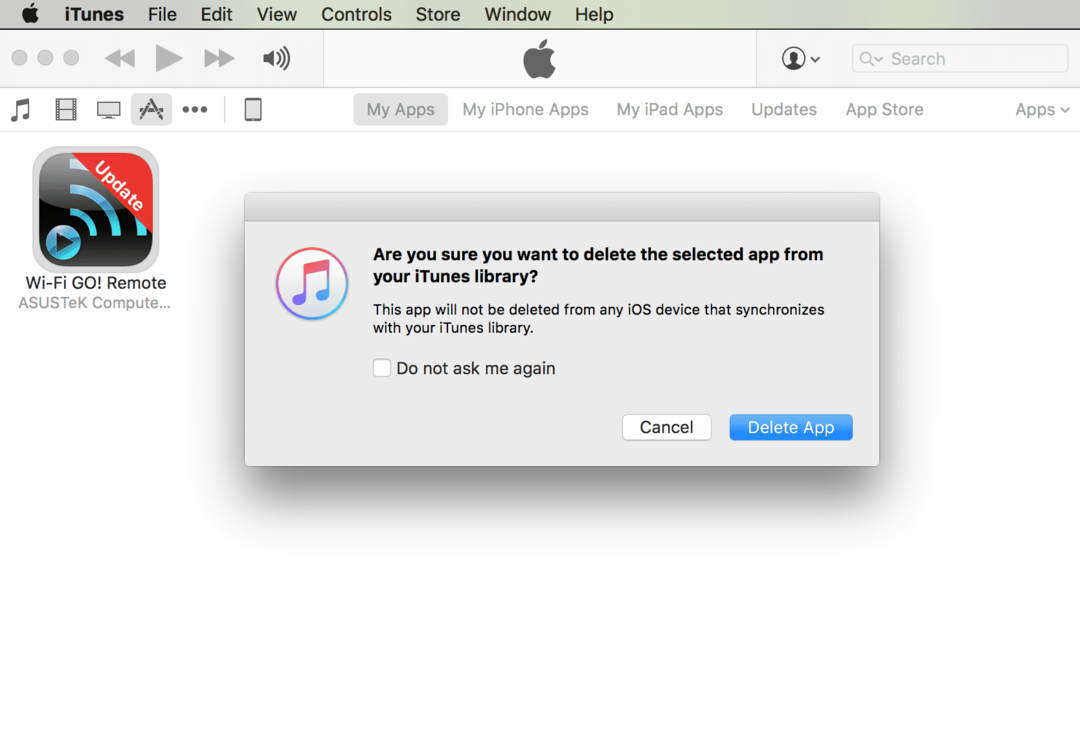
- Premi il pulsante Elimina app (dovrebbe essere evidenziato)
- Viene visualizzato un altro messaggio che chiede "Vuoi spostare l'app selezionata nel Cestino o tenerla nella cartella Applicazioni mobili?"
- Premi il pulsante Sposta nel cestino
Seguendo questi passaggi, la prossima volta che sincronizzi il dispositivo con il computer, l'app non ritroverà la via di ritorno sul tuo iPhone/iPad.
Come rimuovere i dati delle app dalla memoria del tuo iPhone/iPad
I dati vengono archiviati dalle app nei documenti e nei dati di ciascuna app. Apple non ha reso la pulizia di questi dati molto semplice, quindi dobbiamo ancora pulire questo tipo di app di dati per app. Spero che nelle versioni future Apple ci permetta di farlo tramite l'opzione Archiviazione e utilizzo iCloud in Impostazioni. Per ora, però, dobbiamo farlo "a mano".
Segui questi passaggi per eliminare i dati indesiderati dalle tue app iOS:
- Apri l'app che vuoi cancellare (userò Facebook come esempio)
- Trova il pulsante Impostazioni (per iPhone, tocca il pulsante Altro e scorri verso il basso fino a Impostazioni)
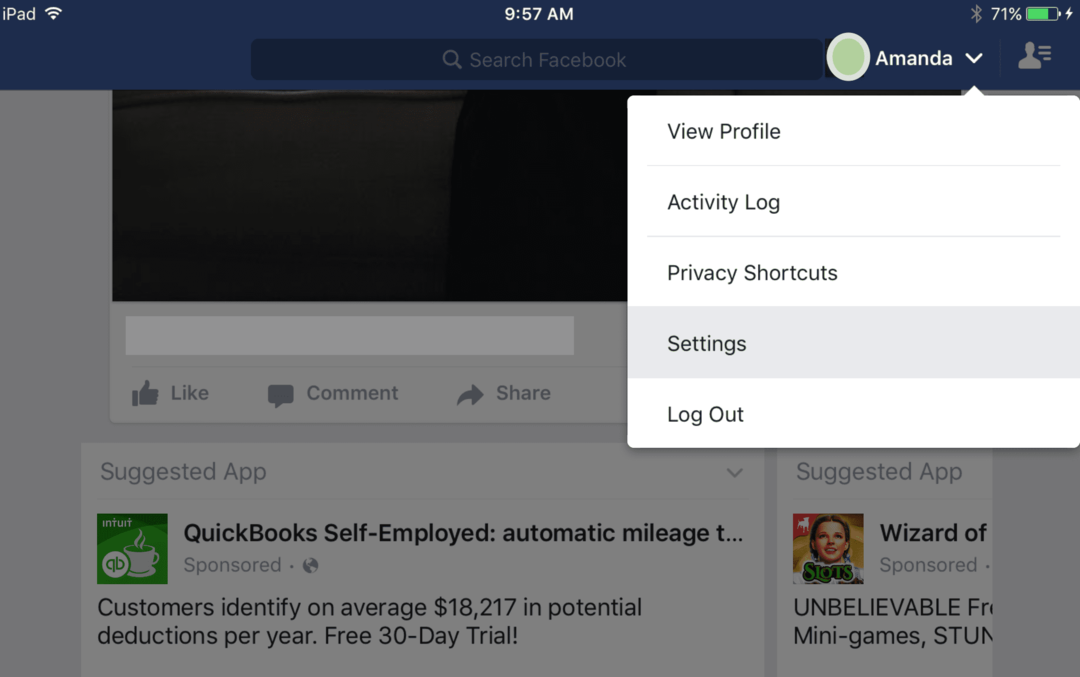
- Tocca Impostazioni (per iPhone, tocca Impostazioni > Impostazioni account)
- Seleziona browser
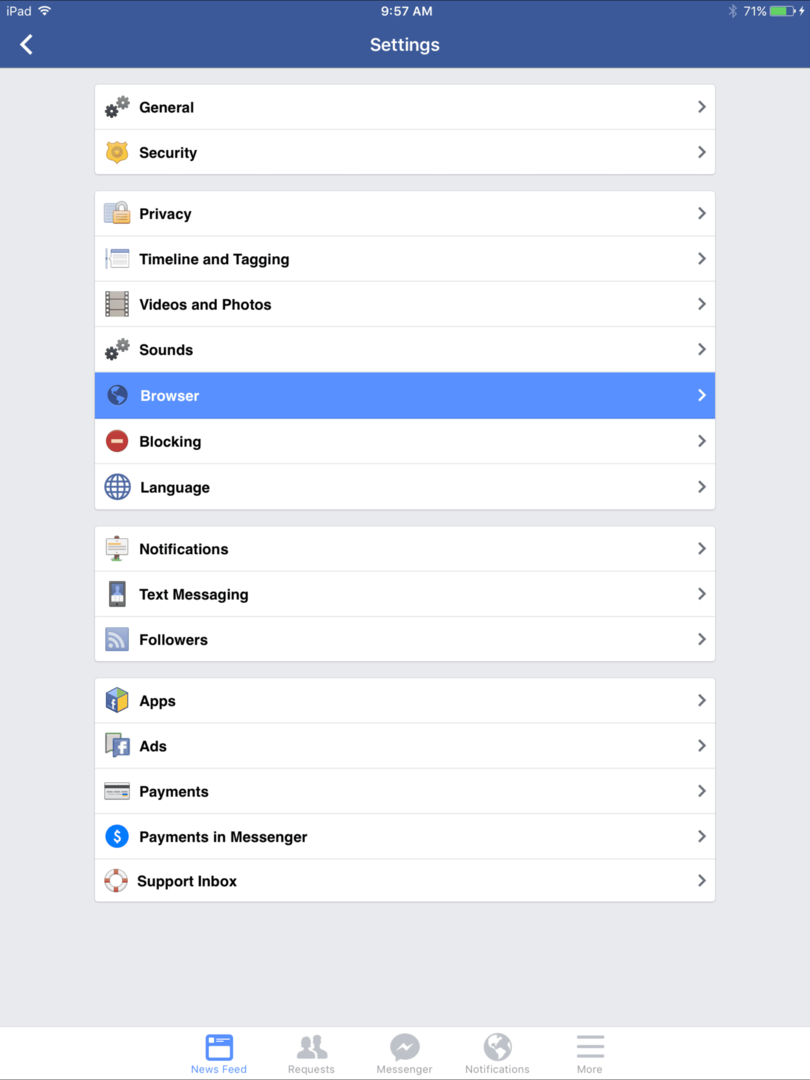
- Tocca Cancella dati
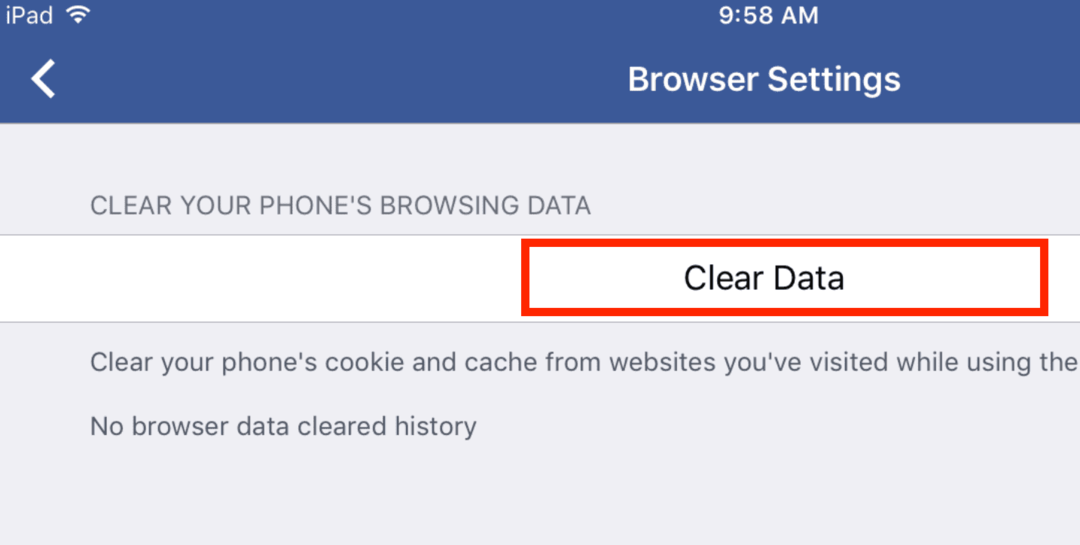
Disinstallare la mia app preferita? Sei pazzo?
A volte, è più facile disinstallare e reinstallare l'app per risparmiare memoria. Non mi sembra l'opzione migliore che conosco, ma a volte è l'unica alternativa che abbiamo. Se disponi di ID e password associati a quell'app, assicurati di annotarli prima di disinstallarli e reinstallarli, non verranno migrati.
Segui gli stessi passaggi dell'eliminazione di un'app (da sopra) e quindi reinstalla la stessa app tramite l'app store. Abbiamo testato questo metodo disinstallando e reinstallando HuffPost, mostrando una diminuzione da 228 MB a 312 KB: grande differenza!
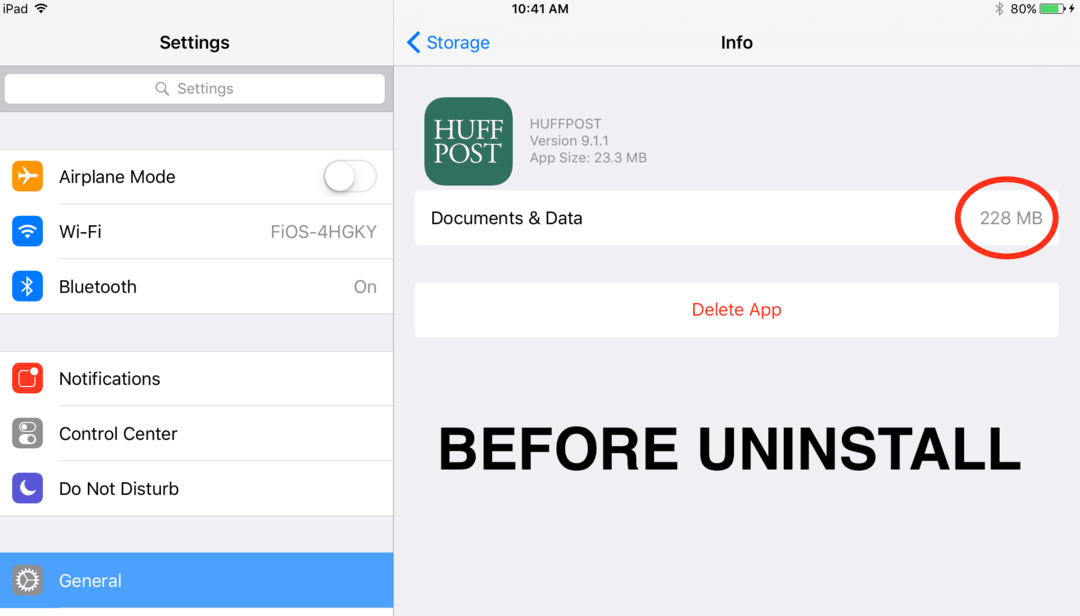
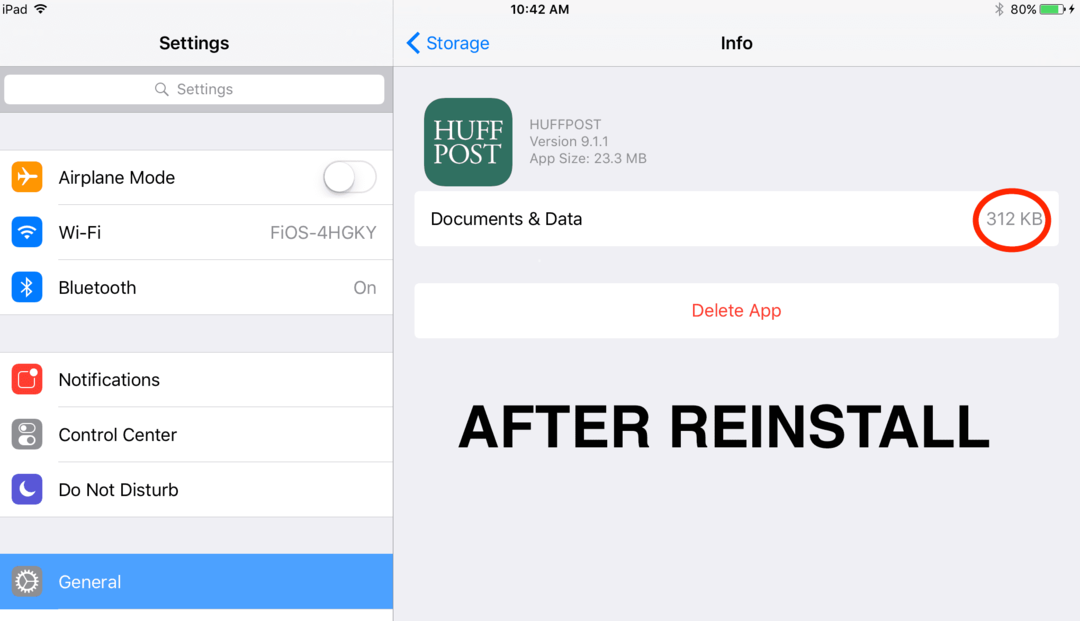
Semplifica le tue foto
Foto e video sono spesso i più grandi divoratori di dati sul tuo iDevice (e forse anche sul tuo Mac). Fortunatamente, Apple lo riconosce e fornisce un'impostazione chiamata Ottimizza spazio di archiviazione per aiutare a controllare lo spazio di archiviazione potenzialmente ENORME che le foto (e i video domestici) occupano sul tuo iDevices. L'attivazione di questa funzione richiede un account iCloud, quindi se non ne hai uno considera la possibilità di registrarti per almeno l'account gratuito da 5 GB.
Vai a Impostazioni > Foto > e seleziona Ottimizza archiviazione iPhone (o iPad ecc.). Accanto a questa opzione viene visualizzato un segno di spunta. Questa funzione memorizza le tue foto e i tuoi video a piena risoluzione nel tuo account iCloud salvando copie a bassa risoluzione sul tuo iDevice, liberando così spazio di archiviazione. Il tuo iDevice avvia questo processo solo quando il tuo iPhone o iPad raggiunge un punto basso prestabilito di spazio di archiviazione disponibile rimanente.
Riduci al minimo la tua musica
La musica è l'unica cosa che amiamo memorizzare sui nostri iDevices. Considerando che i nostri iPhone sono nati dall'iPod Music Player, ha senso che la musica sia una funzione essenziale del tuo iPhone o di un'altra esperienza con iDevice. Ma ragazzi, la musica può intasare i tubi dei dati! Fortunatamente, ci sono alcune alternative valide e coerenti in modo che la musica venga sempre riprodotta quando lo desideri.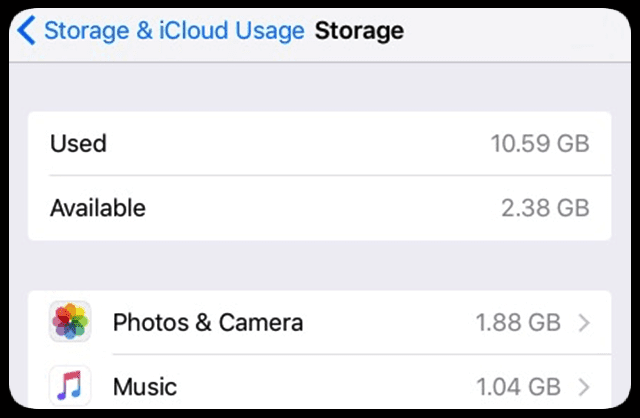
Se hai un abbonamento Apple Music, ci sono opzioni per scaricare o riprodurre musica dal cloud. Quindi, considerando di memorizzare solo alcuni preferiti localmente sul tuo iDevice e di eseguire lo streaming del resto. Apple ti offre semplici opzioni per eliminare i brani dal telefono andando su Impostazioni > Generali > Memoria e quindi selezionando sull'app Musica. Da lì, puoi eliminare un intero artista, un particolare album o anche un singolo brano. E soprattutto, la tua musica NON viene rimossa dalla tua libreria. Ora riproduci in streaming la stessa musica invece di riprodurla dalla tua copia locale. E se vuoi di nuovo quella musica sul tuo iDevice, scaricala di nuovo.

Se non disponi di un abbonamento Apple Music, lo stesso vale per qualsiasi musica acquistata tramite iTunes Store. Puoi eliminare le copie locali e riprodurre in streaming la musica acquistata su iTunes. Quando e se decidi di voler salvare la musica sul tuo dispositivo, vai all'artista e all'album e scarica di nuovo quella musica.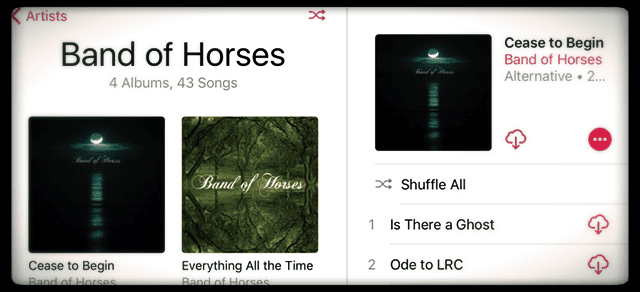
Gestisci i tuoi messaggi!
Con tutte le ricche funzionalità offerte da Messaggi e app di messaggistica simili, c'è un prezzo da pagare: DATI. Quando usi Messaggi, FaceBook Messenger o WhatsApp per molto tempo, accumuli un sacco di foto, video e messaggi di chat che occupano molto spazio su iDevice. Nel tempo, un singolo thread di chat può accumulare fino a oltre 1 GB di spazio, forse anche di più se ci sono molti video.
Se non hai mai guardato quanto spazio di archiviazione occupano le tue app di messaggi, ora è il momento. Non ho dubbi che rimarrai sorpreso dal risultato. Per rivedere la quantità di spazio di archiviazione utilizzata dalle app di messaggistica, vai a Impostazioni > Generali > Memoria > e seleziona l'app dei messaggi. 
Il modo più semplice per gestire i tuoi messaggi è cambiare per quanto tempo il tuo iDevice li memorizza! Vai a Impostazioni > Messaggi > Mantieni messaggio e aggiorna l'intervallo di tempo qui da Per sempre a 30 giorni (o 1 anno, se preferisci).
Hai messaggi da cui non riesci a separarti? Se è così, dai un'occhiata ai nostri articoli di approfondimento su Gestione di messaggi iOS 11 e dati iMessage (o per iOS 10, questo articolo sulla gestione dei dati iMessage di iOS 10. Scopri alcuni ottimi suggerimenti su come conservare quei testi a tempo indeterminato. Le app di terze parti come WhatsApp offrono persino il proprio metodo per eseguire il backup dei messaggi, quindi controlla la tua app di messaggistica preferita per vedere se fornisce un backup in-app.
Come ottenere più spazio di memoria dal tuo iPhone/iPad
Apple iOS gestisce la tua memoria in modo abbastanza efficace. Le app che vengono eseguite in background NON dovrebbero idealmente occupare memoria. Ma come nella vita, la realtà non è spesso l'ideale. Per aiutare i nostri iPhone/iPad a raggiungere l'ideale, la soluzione migliore è riavviare il dispositivo. Il riavvio di un iPhone/iPad cancella tutta la memoria e garantisce che le app di cui abbiamo bisogno in questo momento abbiano memoria sufficiente per funzionare senza problemi.
Per riavviare il tuo iPhone/iPad:
- Tieni premuto il pulsante Standby/Riattiva finché non viene visualizzato "scorri per spegnere".
- Fai scorrere l'interruttore di spegnimento e spegni l'iPhone/iPad.
- Attendi fino a quando non si è completamente spento, quindi premi il pulsante Standby/Riattiva per riaccendere l'iPhone/iPad.
Il riavvio regolare del tuo iPhone/iPad assicura che il tuo iDevice funzioni sulle app che desideri. Il mio suggerimento è di spegnere il tuo iDevice quando lo spegni per il sonno quotidiano. Quindi, quando ti svegli, riattivi anche i tuoi iDevice. Questo è quello che faccio, ed è facile da ricordare!
Riepilogo
La primavera è un ottimo momento per pulire la tua casa digitale. Prenditi un momento e rifletti sulle app che contano davvero per te, che usi costantemente. Quali sono le app che ami e senza le quali non puoi vivere? Usali come guida: queste sono le app che rimangono. Tutti gli altri dovrebbero andare via tramite l'eliminazione. Il tuo iPhone o iPad ti amerà per questo perché si comporta meglio e ti amerai per aver declutterato il tuo mondo digitale e semplificato. Lo spurgo è così buono. Quindi puliamo!

Per la maggior parte della sua vita professionale, Amanda Elizabeth (Liz in breve) ha insegnato a tutti i tipi di persone come utilizzare i media come strumento per raccontare le proprie storie uniche. Lei sa un paio di cose sull'insegnamento agli altri e sulla creazione di guide pratiche!
I suoi clienti includono Edutopia, Scribe Video Center, Third Path Institute, Bracket, Philadelphia Museum of Art, e il Big Picture Alliance.
Elizabeth ha conseguito il Master of Fine Arts in media making alla Temple University, dove ha anche insegnato a studenti universitari come membro aggiunto della facoltà nel loro dipartimento di Film and Media Arts.